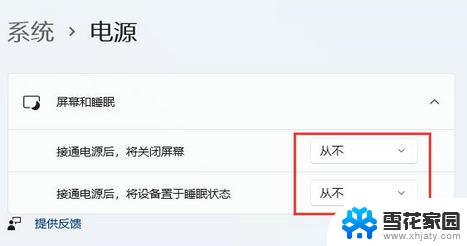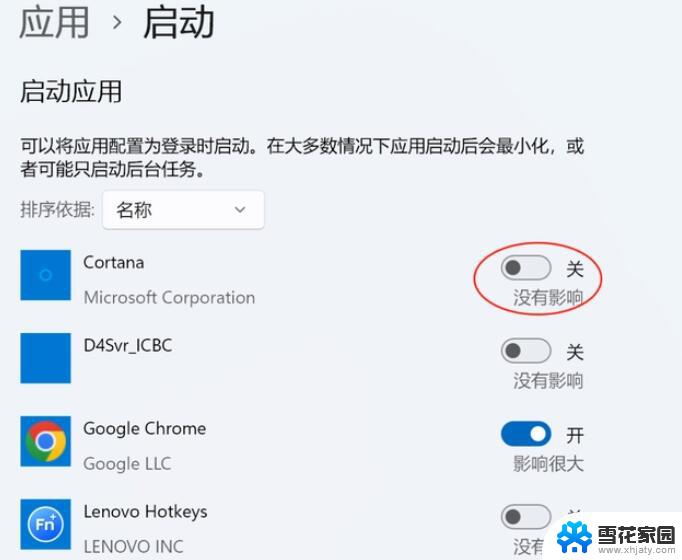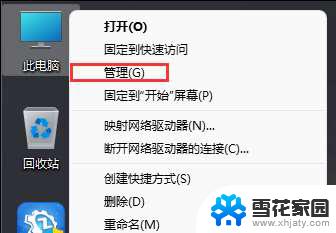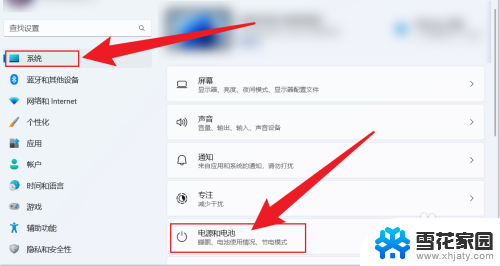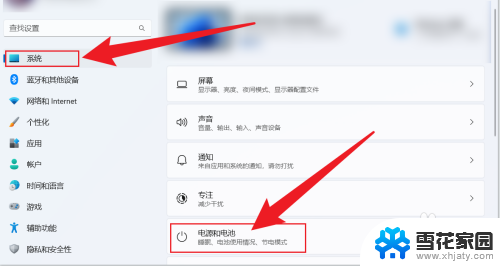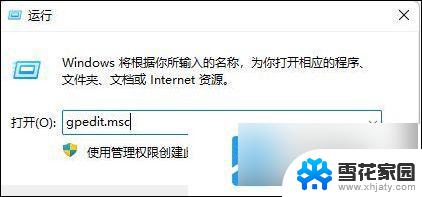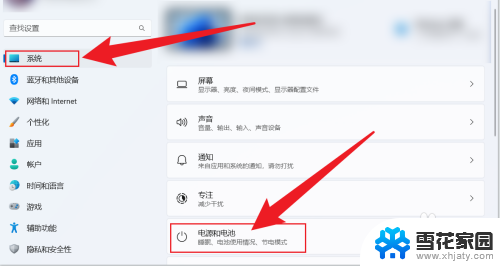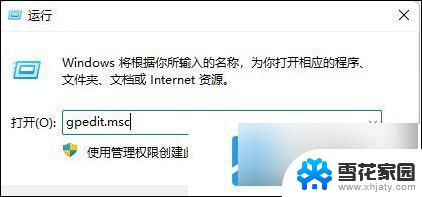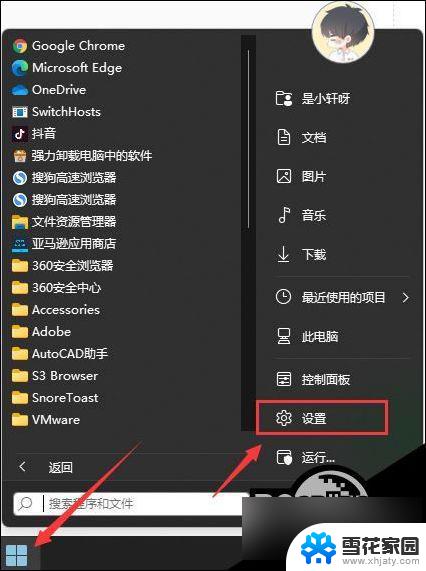win11禁止自动睡眠 如何在Windows 11中设置禁止休眠
更新时间:2024-11-04 10:03:39作者:xiaoliu
在Windows 11中,禁止自动睡眠是一个常见的需求,特别是在一些特定的工作场景中,有些用户可能不知道如何在Windows 11中设置禁止休眠。本文将介绍如何在Windows 11中简单地设置禁止自动睡眠,让您的电脑在需要时保持唤醒状态。
win11禁止休眠设置方法介绍
方法一
1、右键开始菜单,打开“设置”
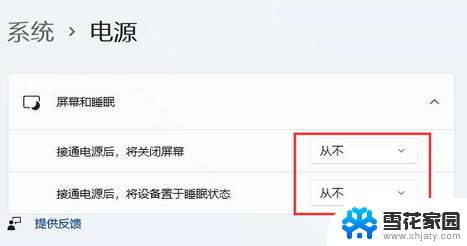
2、打开右边的“电源”选项
3、将其中屏幕和睡眠全部改为“从不”就可以解决了
方法二
1、也可以打开“控制面板”,将右上角查看方式改为“大图标”
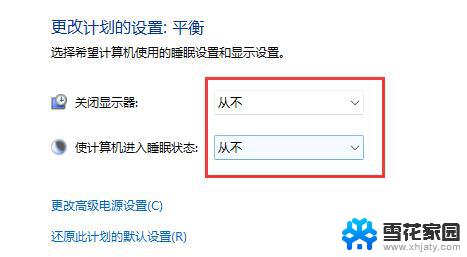
2、打开其中的“电源选项”,点击左边栏“更改计算机睡眠时间”
3、最后将其中两个选项改为“从不”并保存就可以了
以上就是win11禁止自动睡眠的全部内容,碰到同样情况的朋友们赶紧参照小编的方法来处理吧,希望能够对大家有所帮助。